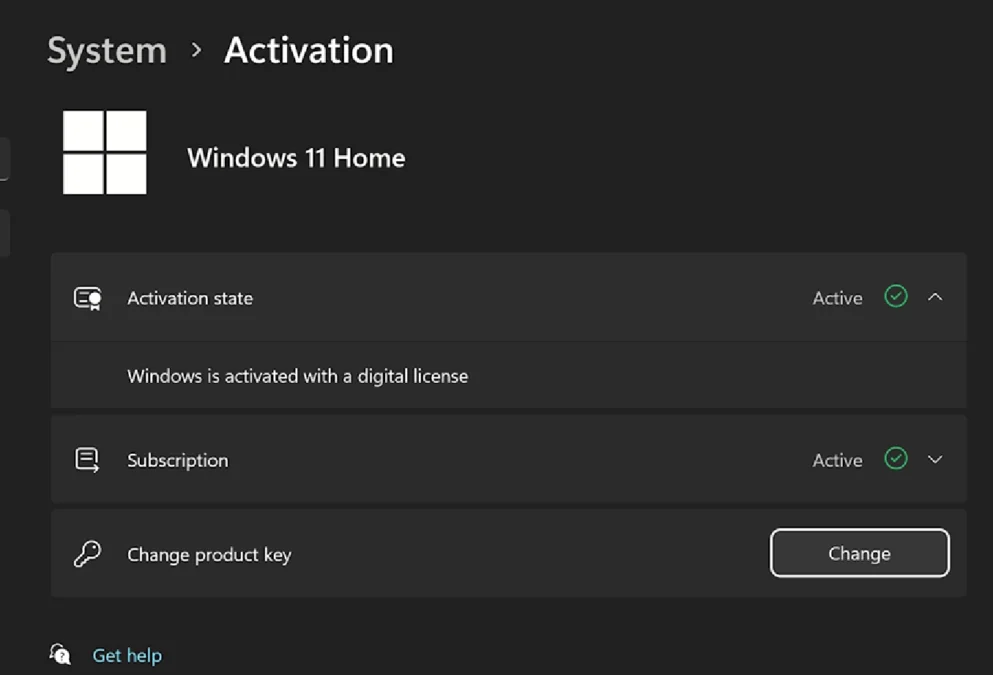Realita Kita – Dalam artikel ini, kami akan membahas cara menghilangkan Activate Windows di layar laptop, terutama bagi pengguna Windows 10.
Apakah tampilan Activate Windows di layar PC atau laptop kamu mengganggu dan merusak estetika? Ada beberapa cara untuk mengatasi ini, meskipun sedikit lebih rumit dibandingkan dengan aktivasi permanen menggunakan product activation key Windows 10.
Jika kamu siap untuk mencoba, berikut adalah ringkasan cara menghilangkan Activate Windows yang dapat digunakan pada Windows 7, 8, dan 10.
Baca Juga:Samsung Pamerkan Inovasi Terkini dengan Galaxy AI, Penerjemah Panggilan Telepon dan Jejak AI On-DeviceSamsung Siap Gebrak Pasar dengan Ponsel Layar Lipat Murah di 2024!
Namun, jika kamu sudah mengetahui dan bersedia menghadapi risiko yang mungkin timbul dari langkah-langkah untuk menghilangkan Activate Windows 10, 8, dan 7, simak artikel ini secara menyeluruh. kami akan menjelaskan cara menghapus Activate Windows 10 secara permanen di bawah ini.
Mengapa Muncul Tulisan Activate Windows
Jika kamu menemui tanda atau tulisan Activate Windows: Go to Settings to activate Windows di layar PC atau laptop kamu, mungkin karena lisensi kamu sudah kadaluwarsa atau melewati masa berlakunya. Hal ini juga bisa terjadi jika setelah menginstal Windows, kamu tidak memiliki product activation key.
Alasan lainnya munculnya tulisan ini bisa karena produk Windows yang digunakan tidak asli, sehingga memerlukan kunci lisensi yang sah. Cara tercepat dan aman untuk menghilangkan tulisan ini adalah dengan memiliki lisensi asli.
Namun, karena lisensi resmi memiliki harga tinggi dan masa berlaku terbatas, banyak orang beralih ke cara tertentu untuk menghapus tulisan ini secara permanen.
Cara Menghilangkan Activate Windows dengan REGEDIT
Cara menghilangkan Activate Windows yang pertama ini cukup mudah dan singkat, tetapi membutuhkan ketelitian dan berhati-hati. Berikut langkah-langkahnya:
- Buka REGEDIT: Klik “Start” dan ketik regedit, lalu tekan Enter.
- Buka HKEY_CURRENT_USER: Jika diminta User Account Control (UAC), klik Yes. Buka folder HKEY_CURRENT_USER, pilih folder Control Panel, dan pilih folder Desktop.
- Buka PaintDesktopVersion: Scroll ke bawah, temukan PaintDesktopVersion, dan klik dua kali pada file tersebut.
- Ubah Value Data menjadi 0: Pada kotak dialog yang terbuka, pastikan Hexadecimal dipilih, ubah Value Data menjadi 0, klik OK, dan tutup registry editor.
- Restart Windows 10 kamu. Setelah kembali ke desktop, tulisan Activate Windows seharusnya sudah terhapus.